华为手机的单手模式是一项非常实用的功能,它可以帮助用户在单手操作手机时更加便捷,触发华为手机的单手模式也非常简单,只需在屏幕上轻轻向内滑动即可。在单手模式下,屏幕会自动缩小并移动到一侧,使用户可以更轻松地操作手机。除此之外单手模式还可以通过设置进行个性化调整,满足不同用户的需求。华为手机的单手模式在提升用户体验方面发挥着重要作用,是一项非常值得推荐的功能。
华为手机单手模式使用教程
操作方法:
1.首先不论是哪种型号的华为手机,我们都先要在手机桌面上找到并点击“设置”选项;
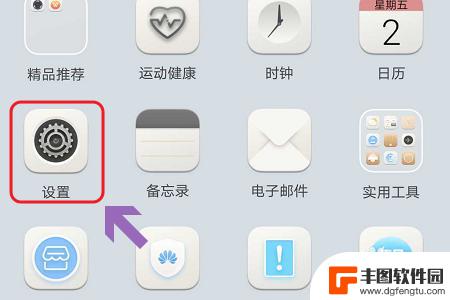
2.然后在设置界面中选择“智能辅助”选项,点击此项即可看到“单手操作”模式了,见图二...
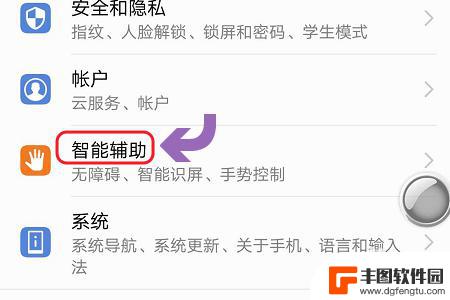
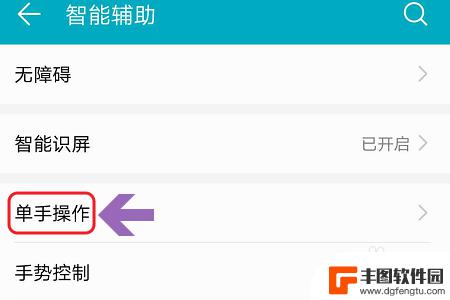
3.不过一般来说系统默认的单手操作模式是关闭着的,我们需要分别点进去将其开启。一般分为小屏模式和单手键盘这两项;
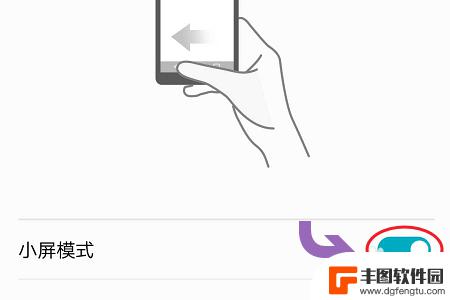
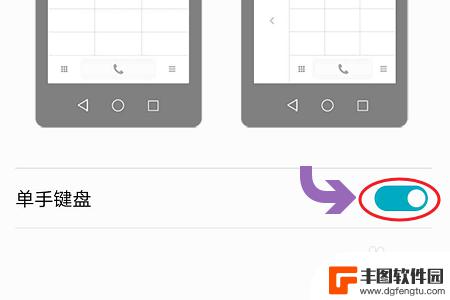
4.为了能够适用于更多的场合,我们最好是将以上两个功能都打开。想要切换到单手操作的时候,用手指在手机屏幕最下方往上滑动,切换出虚拟导航栏,见下图;
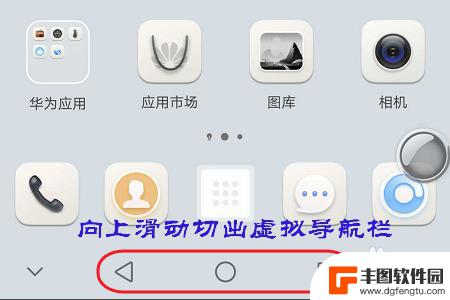
5.在任意应用界面里,我们只需在虚拟导航栏中左右滑动。即可切换为下图所示的小屏模式,也就是今天小编说的单手操作,想要返回正常模式,只需点击屏幕外灰色区域即可;
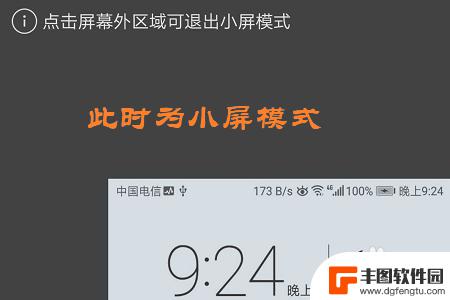
以上就是关于如何触发华为手机的单手模式的全部内容,如果您遇到类似情况,您可以按照以上小编的方法来解决。
相关教程
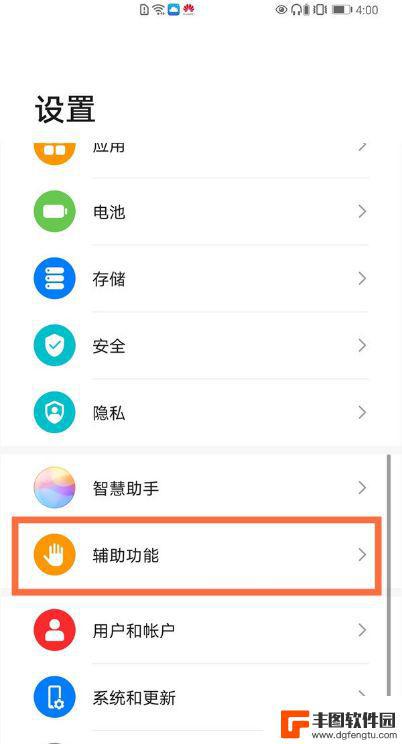
手机如何变换单手模式 华为手机单手模式开启教程
手机如何变换单手模式,当今社会,手机已经成为人们生活中不可或缺的一部分,随着手机屏幕越来越大,单手操作变得越发困难。为了解决这一问题,华为推出了一项便利功能——单手模式。通过开...
2023-10-23 12:21:47
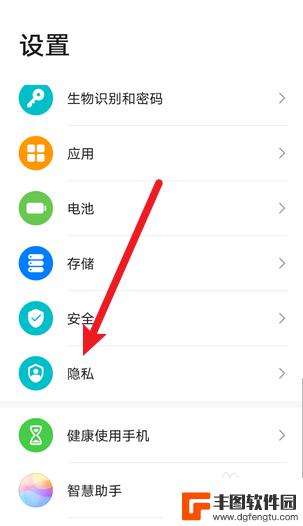
华为手机怎么退出隐藏模式 华为手机隐私模式如何关闭
华为手机怎么退出隐藏模式,在日常使用华为手机的过程中,有时候我们可能会遇到一些隐私保护的需求,例如隐藏某些应用或文件,而华为手机提供了隐藏模式来满足用户的隐私保护需求。隐藏模式...
2023-11-30 09:35:43
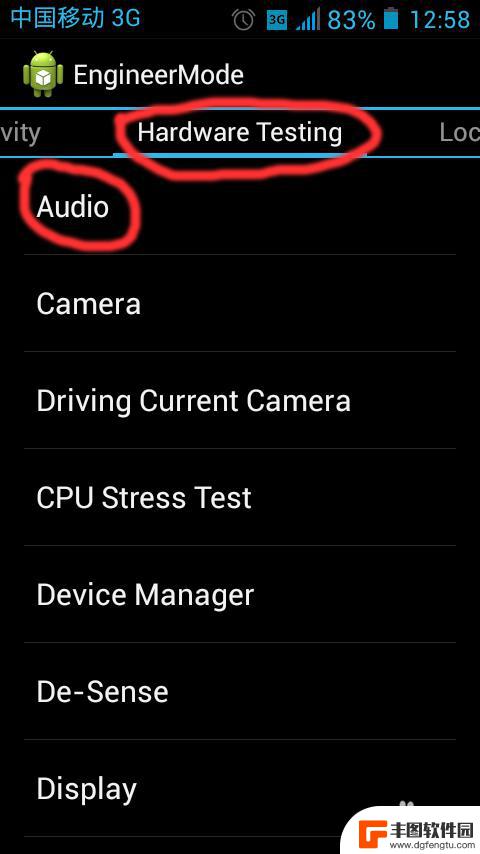
华为手机调试怎么调音量 华为手机工程模式调整声音方法
华为手机调试怎么调音量,华为手机作为一款备受欢迎的智能手机品牌,其调音量功能在使用过程中是非常重要的,为了满足用户不同的需求,华为手机提供了工程模式来调整声音。通过进入工程模式...
2023-08-22 12:37:37
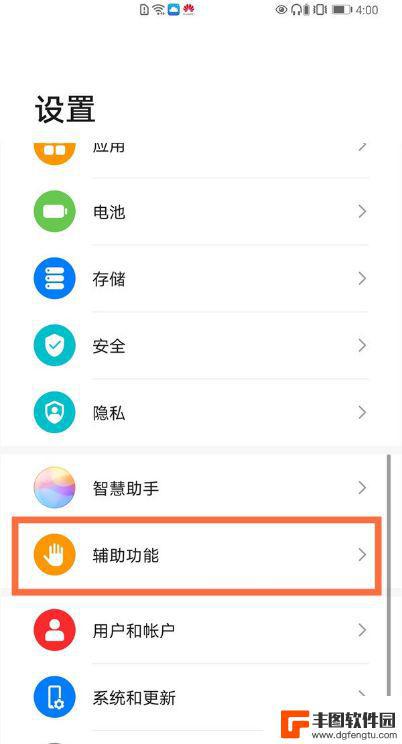
手机单手模式如何弄 华为手机单手模式开启步骤
随着智能手机的普及,我们使用手机的频率越来越高,在日常生活中,经常需要单手操作手机的情况也越来越多。为了方便用户的操作体验,手机厂商们纷纷推出了单手模式功能。作为一家知名的手机...
2024-01-03 15:29:26
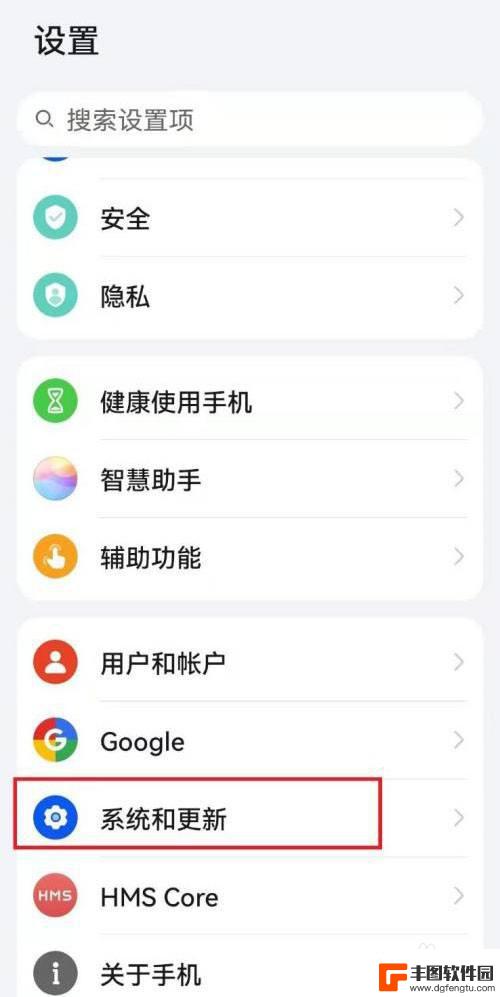
取消华为手机纯净模式设置 华为手机如何关闭纯净模式
近日有消息称华为手机将取消纯净模式设置,引发了广大用户的关注和热议,华为作为一家全球知名的手机品牌,其纯净模式不仅给用户提供了更加流畅和纯净的使用体验,还使得手机系统更加稳定和...
2024-01-05 08:27:26
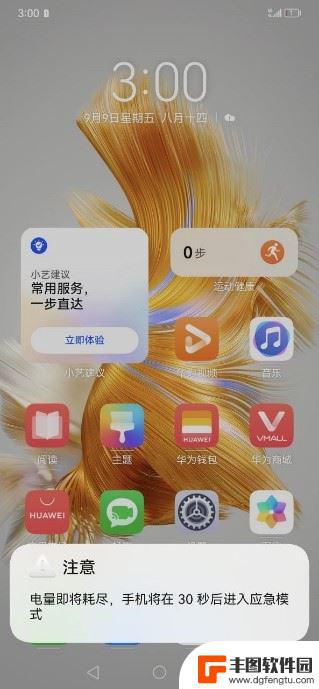
华为手机应急模式怎么关闭 华为Mate50RS保时捷应急模式怎么关闭
华为手机应急模式是一项非常实用的功能,它可以在紧急情况下帮助我们更好地应对各种突发状况,有时候我们可能会误操作或者不再需要使用应急模式,那么该如何关闭呢?针对华为Mate50R...
2023-12-11 11:39:08

苹果手机电话怎么设置满屏显示 iPhone来电全屏显示怎么设置
苹果手机作为一款备受欢迎的智能手机,其来电全屏显示功能也备受用户青睐,想要设置苹果手机来电的全屏显示,只需进入手机设置中的电话选项,然后点击来电提醒进行相应设置即可。通过这一简...
2024-11-27 15:22:31

三星山寨手机怎么刷机 山寨手机刷机工具
在当今科技发展迅速的时代,手机已经成为人们生活中不可或缺的重要工具,市面上除了知名品牌的手机外,还存在着许多山寨手机,其中三星山寨手机尤为常见。对于一些用户来说,他们可能希望对...
2024-11-27 14:38:28
小编精选
苹果手机电话怎么设置满屏显示 iPhone来电全屏显示怎么设置
2024-11-27 15:22:31三星山寨手机怎么刷机 山寨手机刷机工具
2024-11-27 14:38:28怎么手机照片做表情 自己制作微信表情包的步骤
2024-11-27 13:32:58手机锁死怎么解开密码 手机屏幕锁住了怎样解锁
2024-11-27 11:17:23如何让手机与蓝牙耳机对接 手机无法连接蓝牙耳机怎么办
2024-11-27 10:28:54苹果手机怎么关闭听筒黑屏 苹果手机听筒遮住后出现黑屏怎么办
2024-11-27 09:29:48vivo手机如何更改字体大小 vivo手机系统字体大小修改步骤
2024-11-26 16:32:51手机上如何设置显示温度 手机屏幕如何显示天气和时间
2024-11-26 14:35:15手机流量为什么不能用 手机流量突然无法上网怎么办
2024-11-26 13:17:58手机屏幕白边如何去除黑边 华为手机屏幕上方显示黑色条纹怎么处理
2024-11-26 12:20:15热门应用